文章详情页
ps画笔大小快捷键是什么
浏览:211日期:2023-11-12 16:19:33
下面给大家分享的是ps画笔大小快捷键是什么的方法与步骤,具体操作过程如下: ps画笔大小快捷键是什么
1、打开PS软件,点击文件的菜单里面的新建。
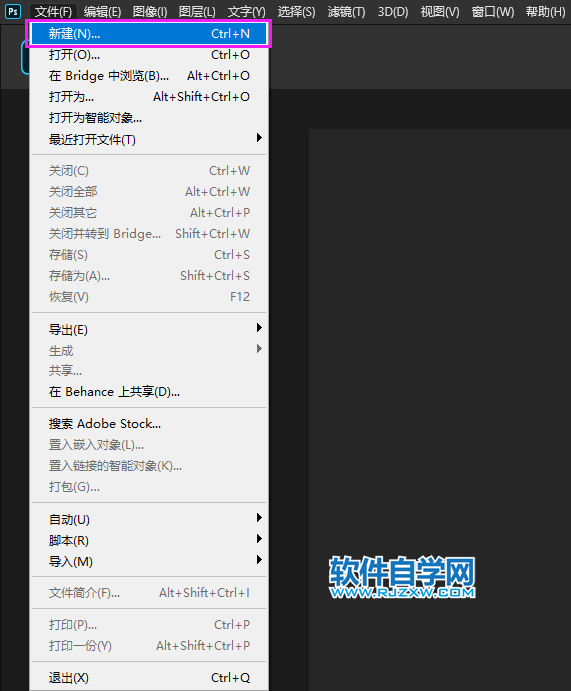
2、弹出新建面板,点击自定义选项,点击创建。
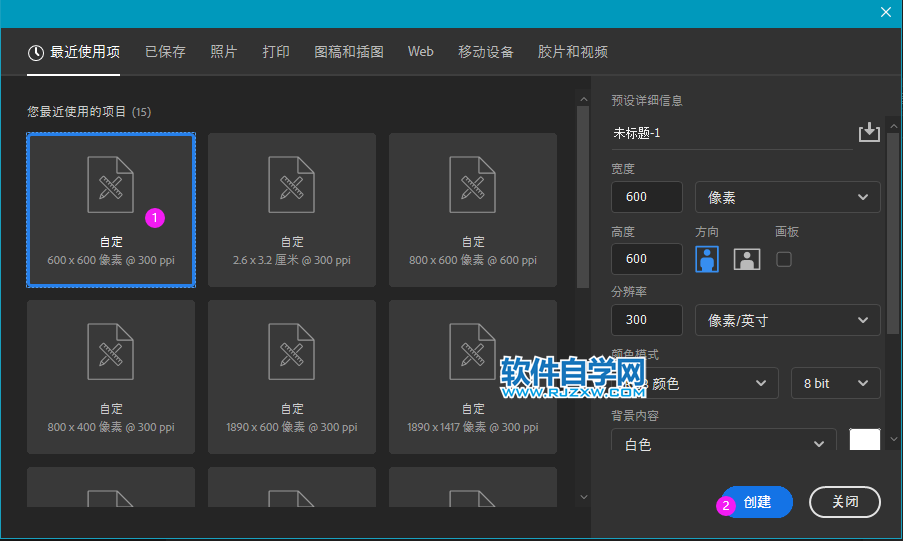
3、这样创建好的空白文档。
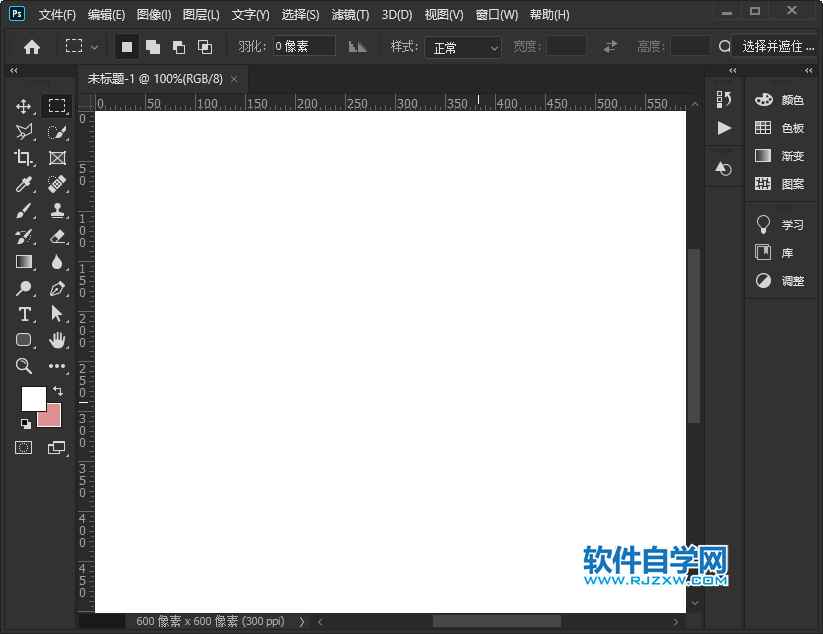
4、点击工具栏上面的画笔工具。
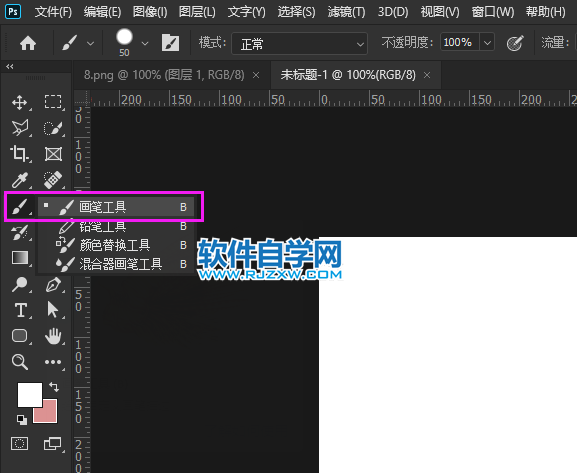
5、在英文输入法模式下,按键盘上的“}”的键。就可以放大画笔大小。
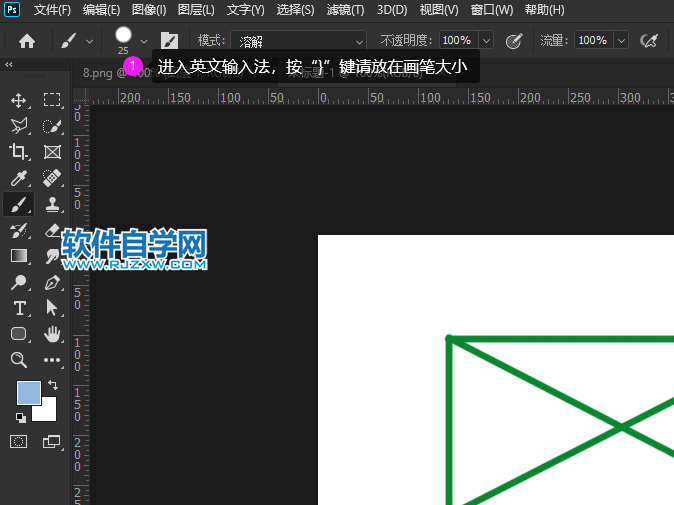
6、这样画笔就是大的效果。
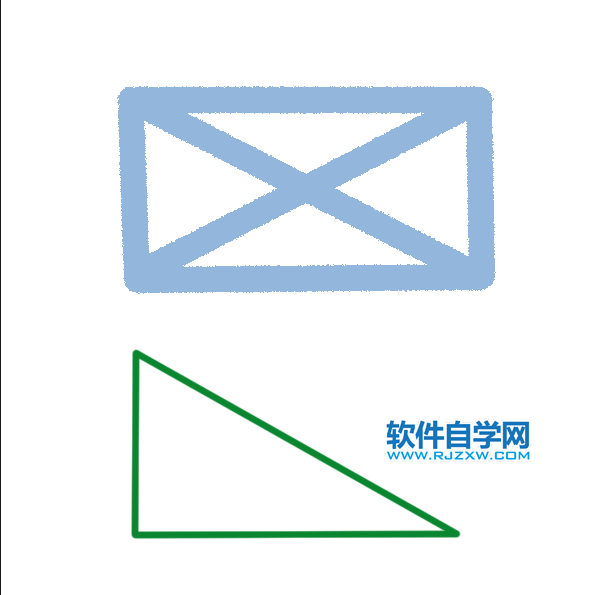
7、如果按键盘上的“{”的键。就可以缩小画笔大小。
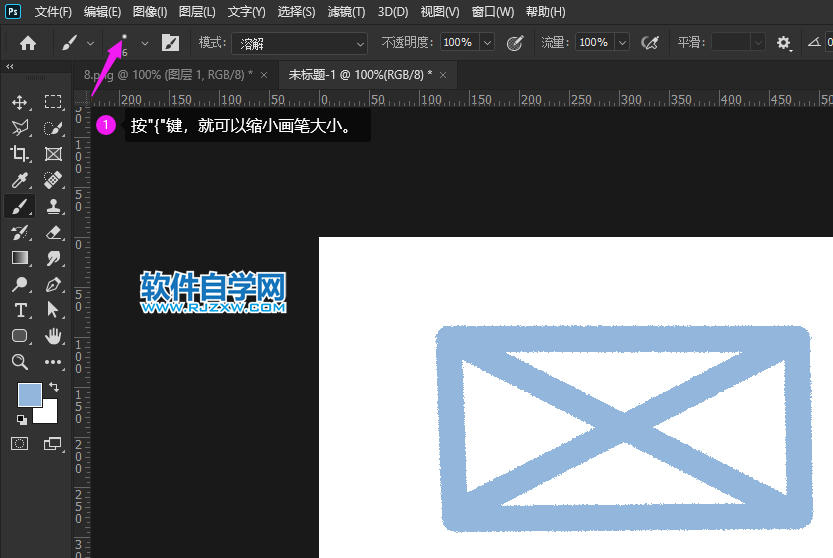
8、如下图画出的画笔如下:
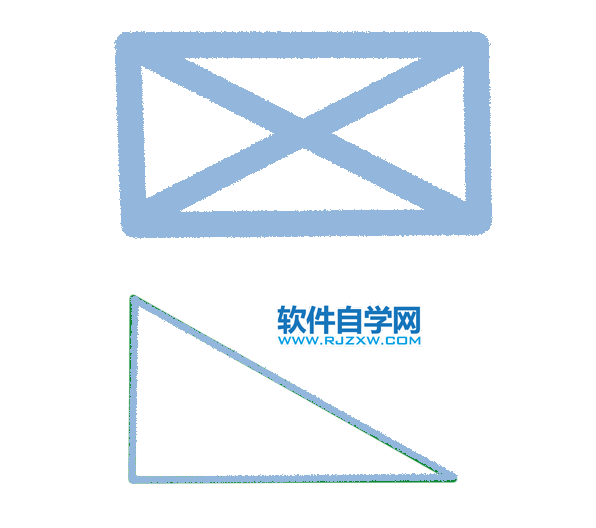
上一条:ps给文字添加矩形框的方法下一条:ps画笔画直线
相关文章:
排行榜

 网公网安备
网公网安备